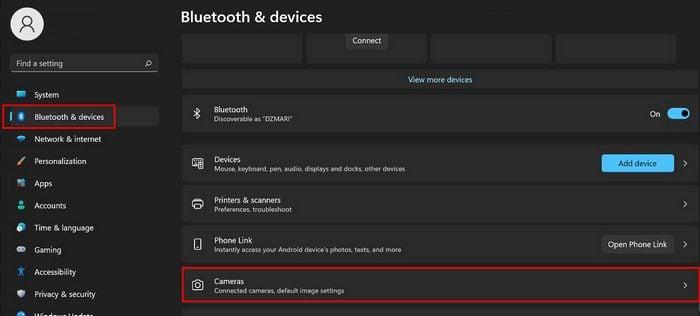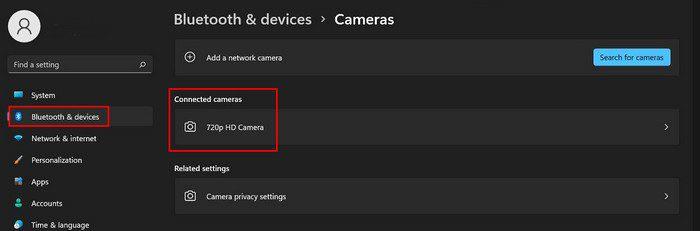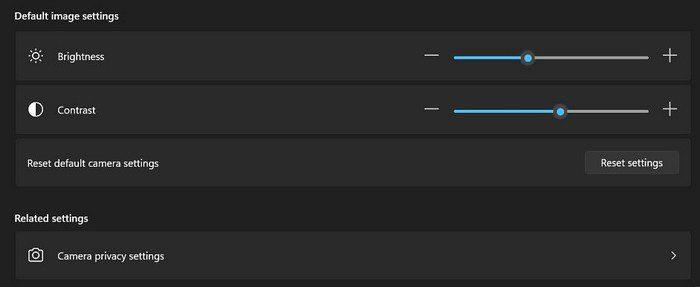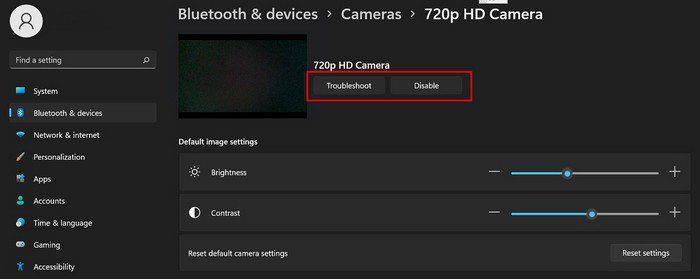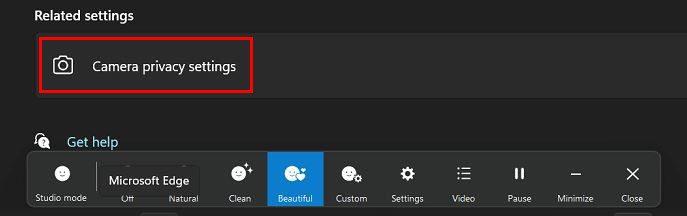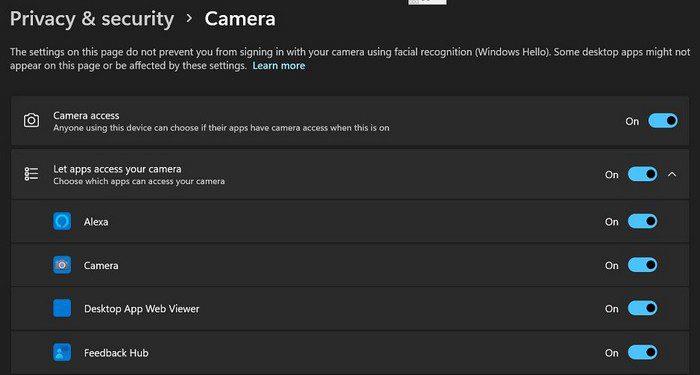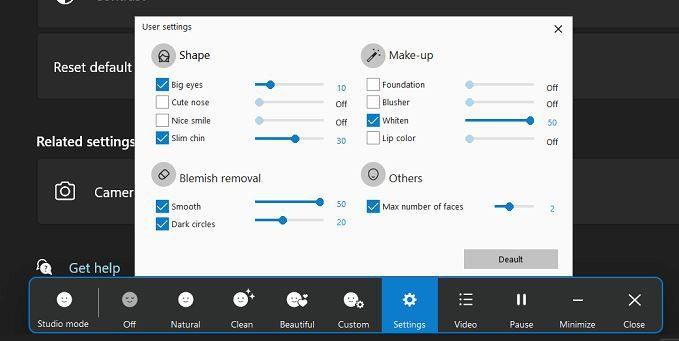Amikor használnia kell a webkamerát, a legjobban akar kinézni. De ez nem fog megtörténni, ha a fényerő ki van kapcsolva, vagy ha valami más nincs megfelelően beállítva. De ez könnyen javítható, ha belép a webkamera beállításaiba, és itt-ott néhány változtatást végrehajt. Még akkor is, ha problémái vannak a webkamerával, a következő lépések segítenek, mivel ezek elvezetik Önt ahhoz, hogy hova kell fordulnia a probléma megoldásához.
Hogyan lehet megváltoztatni a fényerőt, a kontrasztot és a videó elforgatását
A fényerő, a kontraszt és a videó elforgatásának módosításához be kell lépnie a számítógép beállításaiba. Ehhez kattintson a Windows Start menüjére, és válassza a Beállítások menüpontot .
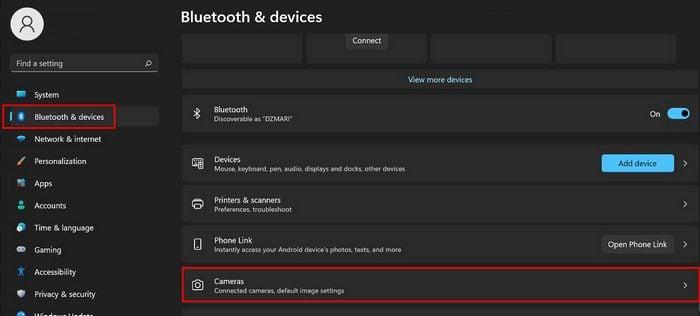
Amikor megnyílik, kattintson a Bluetooth és eszközök elemre , majd kattintson a jobb oldalon található Kamera opcióra . A Csatlakoztatott kamerák alatt kattintson a számítógépére telepített kamerára.
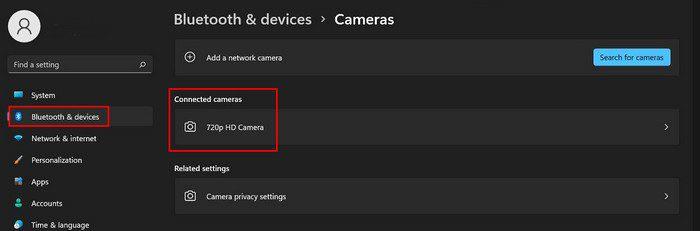
A következő oldalon, az Alapértelmezett képbeállítások részben találja a csúszkát vagy a plusz/mínusz opciókat a beállítások módosításához. A végrehajtott módosítások automatikusan alkalmazásra kerülnek.
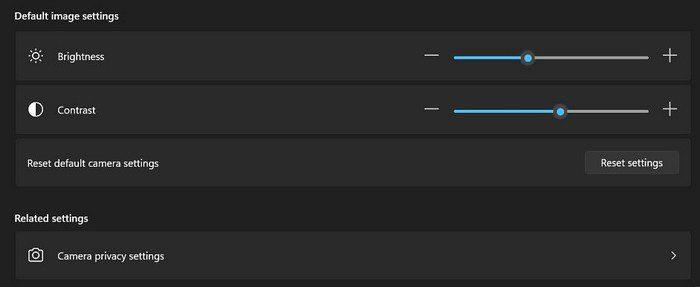
A webkamera letiltása és a hibaelhárítás
A webkamera videója alatt láthatja a webkamera letiltására és a hibaelhárításra vonatkozó lehetőségeket . Ha úgy dönt, hogy letiltja, nem fogja tudni tovább használni, de továbbra is megjelenik, hogy telepítve van a számítógépére. Ha meggondolja magát, és szeretné újra bekapcsolni, kövesse ezeket a lépéseket, és kattintson az Engedélyezés gombra.
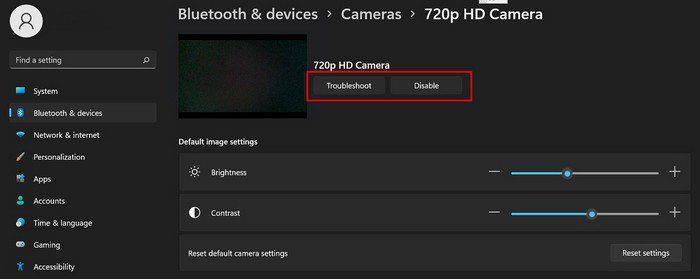
Amikor a Hibaelhárítás lehetőségre kattint, egy külön oldalra kerül. Itt meg kell válaszolnia néhány kérdést, hogy megoldást találjon a fényképezőgépe által tapasztalt problémára. Különféle lehetőségek közül választhat egy helyen. Beállíthatja például a fényerőt, letilthatja a kamerát, és segítséget kaphat a fényképezőgéppel kapcsolatos problémákhoz.
Hogyan lehet megtagadni az alkalmazások hozzáférését a kamerához
Kíváncsi arra, hogy melyik alkalmazás fér hozzá a webkamerához? A lépések végrehajtása után megjelenik a webkameráját elérő összes alkalmazás listája. Ha meg akarja tagadni a hozzáférést bármelyikhez, csak annyit kell tennie, hogy kikapcsolja a gombot. Ez minden. Kattintson a Kamera adatvédelmi beállításai elemre.
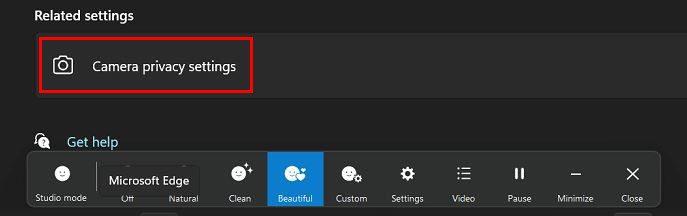
A következő oldalon látnia kell azon alkalmazások listáját, amelyek hozzáférnek a webkamerához.
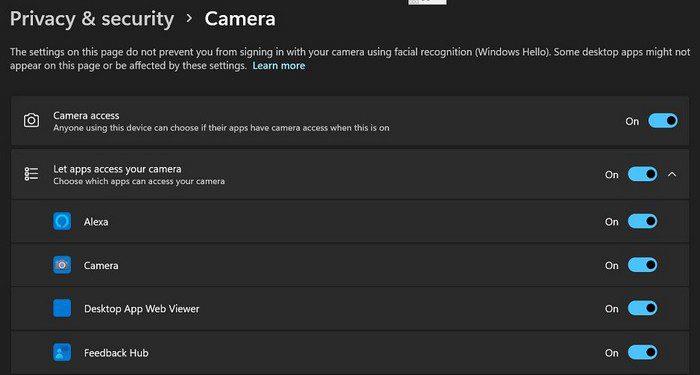
Ha le szeretné tiltani az összes alkalmazáshoz való hozzáférést, egyszerűen kapcsolja ki az Alkalmazások hozzáférésének engedélyezése a kamerához opciót. Azt is megtagadhatja, hogy bizonyos alkalmazásokhoz hozzáférjen, ha csak az alkalmazástól jobbra kapcsolja ki az adott alkalmazás beállítását.
Mindaddig, amíg alul módosítja a webkamera beállításait, látnia kell a stúdió mód opcióit is.
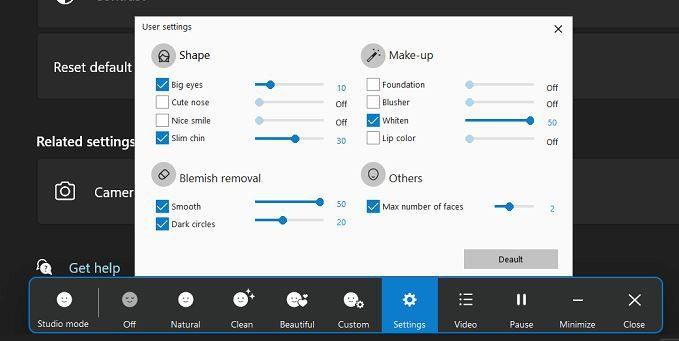
Olyan lehetőségeket alkalmazhat, mint például:
- Természetes
- Tiszta
- Szép
- Egyedi
- Videó
- Szünet
- Minimalizálja
- Bezárás
Ha belép a Beállításokba, beállíthatja a csúszkát például:
- Nagy szeme
- Aranyos orr
- Szép mosoly
- Vékony áll
- Alapítvány
- Pirosító
- Fehérít
- Ajak színe
- Sima a foltok eltávolításához
- Sötét karikák a foltok eltávolításához
Következtetés
A webkamerája testreszabása során különféle dolgokat tehet. Megtagadhatja a hozzáférést a kívánt alkalmazásokhoz, sőt letilthatja őket, ha ezt akarja. Ha a webkamera problémákat okoz, van egy hibaelhárító gomb, amellyel megpróbálhatja kijavítani a problémát. A kontraszt és a fényerő beállítására is lehetőség nyílik, így a videó jól néz ki. Milyen változtatásokat fog végrehajtani? Ossza meg gondolatait az alábbi megjegyzésekben, és ne felejtse el megosztani a cikket másokkal a közösségi médiában.